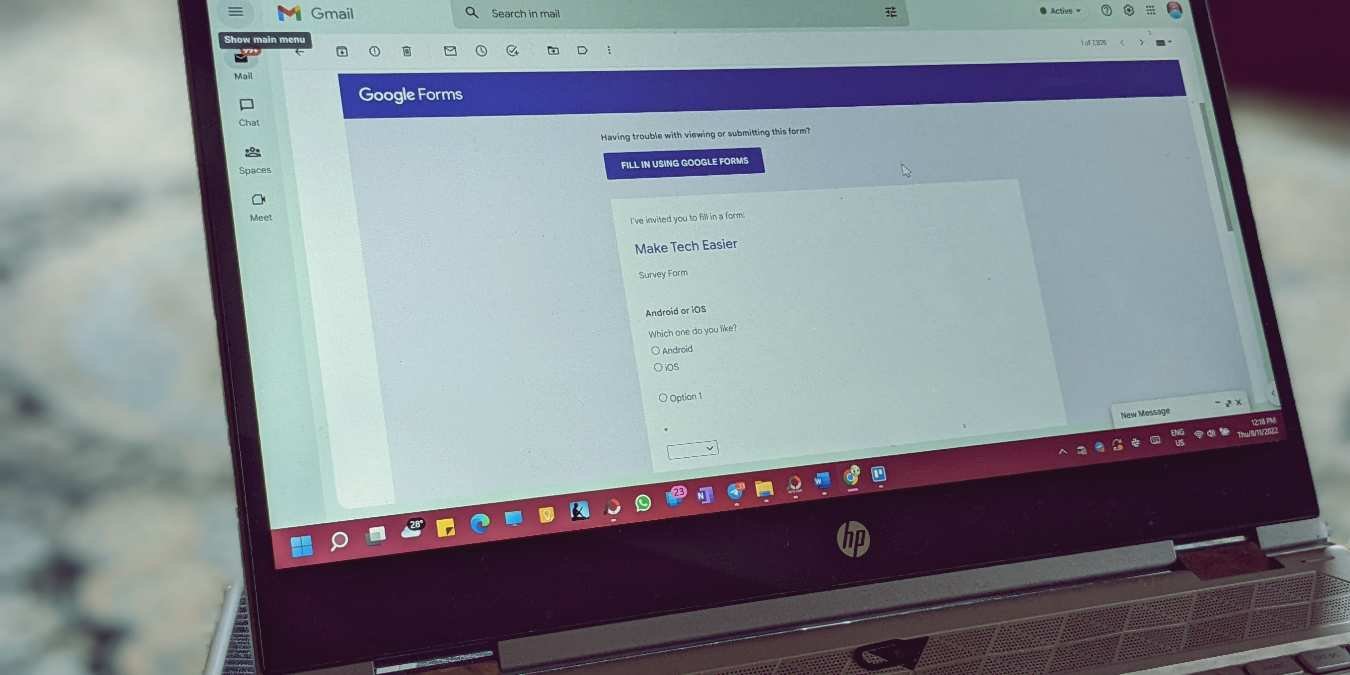Создание опроса для рассылки сотням или тысячам людей кажется сложной задачей. Главные вопросы: «Будут ли люди утруждать себя его заполнением?» и «Как я могу сделать это более удобным для них?» Google Формы решают эти проблемы.
С помощью Google Forms легко создать интерактивный опрос, который получатели смогут заполнить прямо в своих почтовых клиентах. В этом уроке мы покажем вам, как создать и встроить форму Google в электронное письмо, готовое к отправке по всему миру.
Читайте также: Какая платформа электронного маркетинга лучше всего подходит вам?
Как создать опрос или опрос в форме Google
Чтобы встроить форму Google в электронное письмо, сначала необходимо создать форму со всеми ее вопросами и ответами.
- Перейдите в свой аккаунт Google Диска в браузере.
- Нажмите кнопку «Создать» в левом верхнем углу.
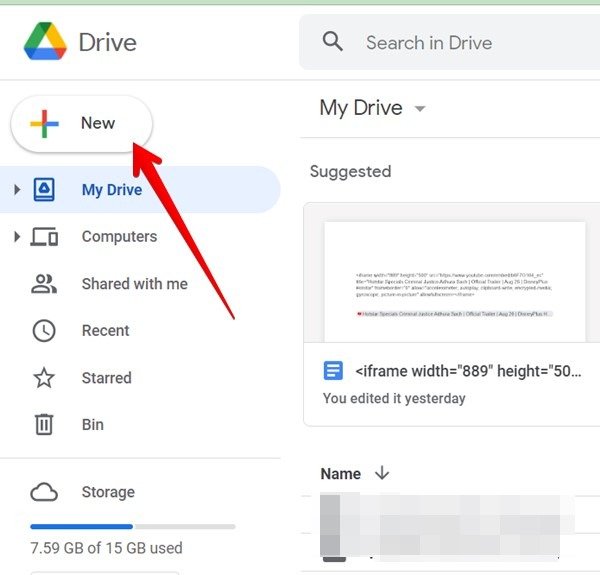
- В появившемся меню выберите
Contents
Как создать опрос или опрос в форме Google
н для создания формы.
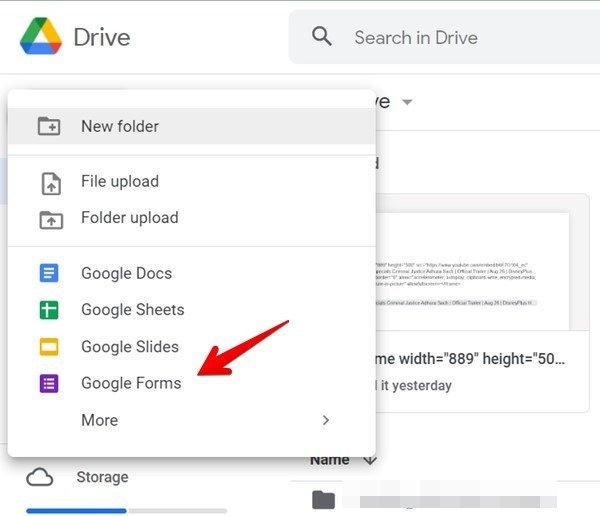
Кроме того, вы можете перейти к form.google.com и создать оттуда свою форму, нажав кнопку «+» в правом нижнем углу. Убедитесь, что вы вошли в свою учетную запись Google.
- Заполните форму, отметив, что вы можете изменить определенные параметры, щелкнув раскрывающееся меню рядом с вопросом, например, хотите ли вы, чтобы в нем был множественный выбор или чтобы читатели давали более длинные ответы. Вы также можете добавьте описания к своим вопросам в Google Forms .
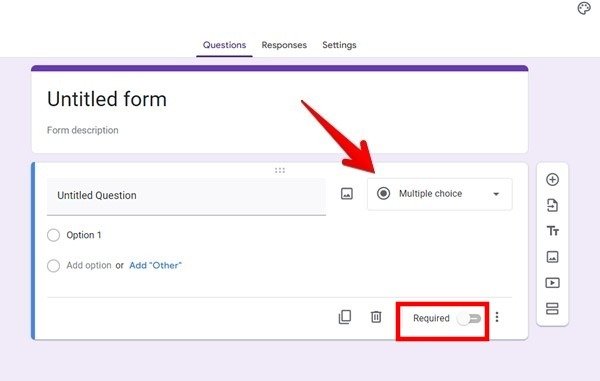
Также читайте: 8 бесплатных альтернатив Google Forms
- Выберите, могут ли получатели пропустить вопрос или им придется использовать переключатель внизу. Справа от вопроса вы можете добавить в опрос изображения, видео и разделы (дополнительные вопросы).
- Используйте значок «палитры» вверху, чтобы изменить цветовую схему и текст формы, а также добавить собственное изображение заголовка.
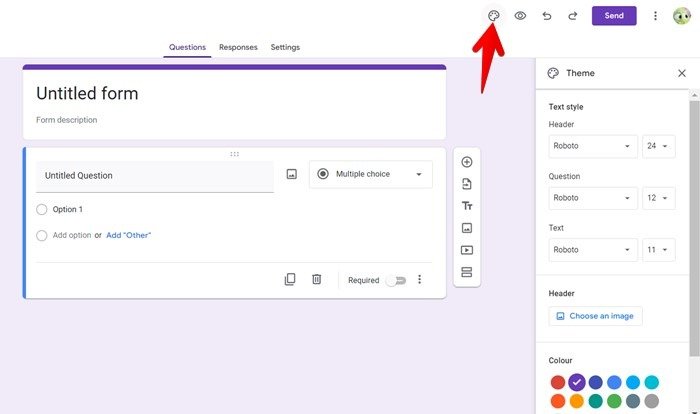
Как только ваша форма будет готова, следуйте инструкциям в следующем разделе, чтобы встроить форму Google в свое электронное письмо.
Также читайте: Как получить доступ и войти в свою учетную запись Hotmail
Как встроить форму Google в электронное письмо
- Как только ваш опрос будет готов, нажмите кнопку «Отправить» в правом верхнем углу, чтобы открыть параметры отправки.
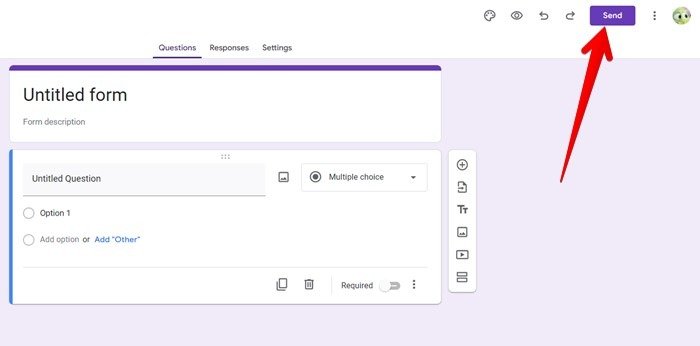
- Вы можете отправить форму по электронной почте, по ссылке или опубликовать в социальных сетях. Если вы решили отправить или встроить форму по электронной почте, щелкните значок «конверт» и введите все адреса, на которые вы хотите отправить форму, в поле «Кому».
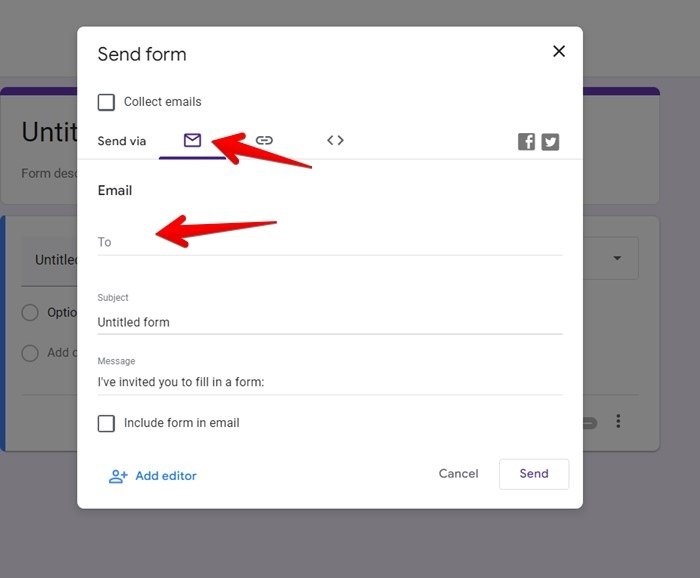
- Внизу установите флажок рядом с параметром «Включить форму в электронное письмо». Благодаря этой функции форма встраивается в электронное письмо, а не побуждает получателей переходить к опросу (чего они могут делать неохотно).
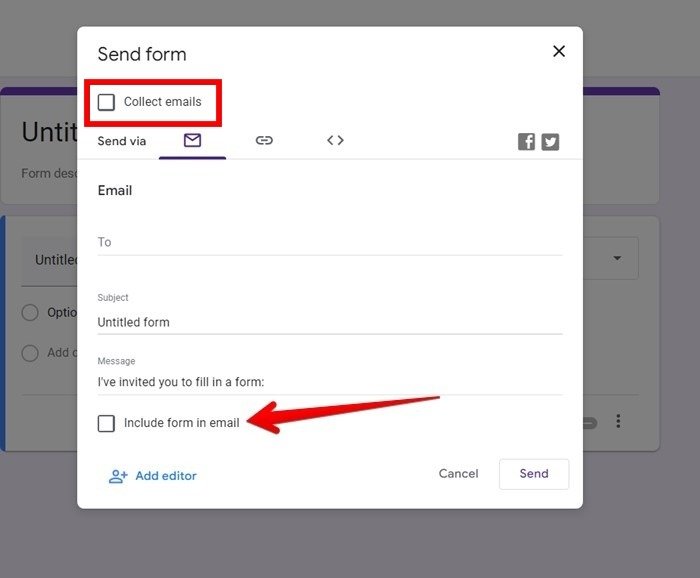 <
<Совет. установите флажок «Собирать электронные письма» (вверху), если вы хотите, чтобы получатели указывали свои адреса электронной почты перед заполнением формы. Возможно, вам нужны эти данные, но они могут отпугнуть многих людей от заполнения формы, поэтому будьте осторожны.
Также читайте: Как найти все учетные записи, связанные с вашим адресом электронной почты
- Когда будете готовы, нажмите кнопку «Отправ
Как встроить форму Google в электронное письмо
//saintist.ru/wp-content/uploads/2024/05/Google-Forms-Embed-Email-Send.jpg" alt="Google Forms Встроить отправку электронной почты">
Для встраивания форм Google вы можете использовать любую электронную почту, например Yahoo и Outlook. Однако сначала вам необходимо создать форму Google, используя свою учетную запись Gmail через Google Диск, а затем отправить ее по почте на свою учетную запись Gmail или в другие службы, откуда вы сможете переслать встроенную форму Google.
Совет: Google Диск не загружает файлы ? В нашем руководстве показано, как решить проблему.
К сожалению, Google Forms не отображает предварительный просмотр того, как форма будет выглядеть в электронном письме. Чтобы избежать каких-либо проблем, вы должны сначала отправить форму себе по электронной почте. Если оно вас устроит, отправьте его фактическим получателям.
На следующем снимке экрана показано, как выглядит встроенная форма Google в электронном письме.
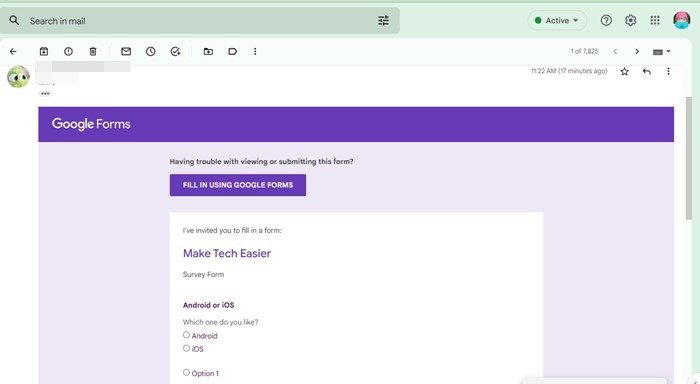
Получатель может легко заполнить форму прямо из электронного письма или нажать «Заполнить с помощью Google Forms», чтобы открыть форму в отдельном окне.
Читайте также: Как читать почту Yahoo в любом почтовом приложении
Часто задаваемые вопросы
Как я могу просмотреть ответы на разосланный мной опрос Google Forms?
Откройте Google Формы в своей учетной записи Google Диска и нажмите заголовок «Ответы», чтобы отслеживать ответы на вашу форму.
Что делать, если опция «Включить форму в электронное письмо» неактивна?
Флажок «Включить форму в электронное письмо» отображается серым цветом, если ваша форма содержит изображение или кнопку «Загрузить файл». Вам необходимо удалить их, чтобы устранить проблему.
Нужна ли вам учетная запись Google для использования Google Forms?
Да, для создания формы Google у вас должна быть учетная запись Google, но для заполнения формы Google она не нужна, при условии, что форма не требует входа в систему.
Можно ли создать форму Google на мобильных устройствах?
Да, можете, но вам придется использовать мобильный браузер. Просто перейдите на страницу form.google.com и создайте там свою форму. Когда вы закончите, нажмите кнопку в виде бумажного самолетика в правом верхнем углу, чтобы отправить его кому-нибудь по электронной почте. Не забудьте установить флажок «Включить форму в электронное письмо».
Все скриншоты Мехвиша Муштака